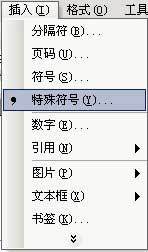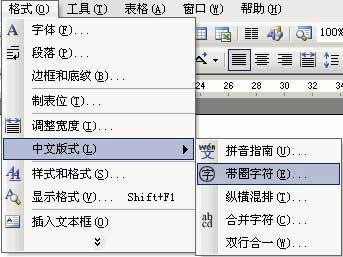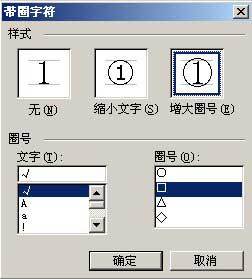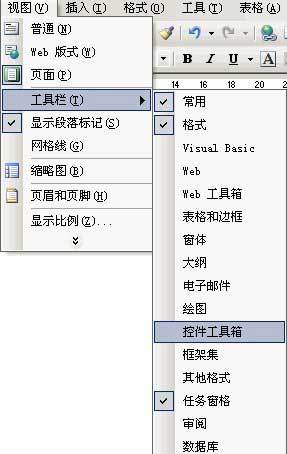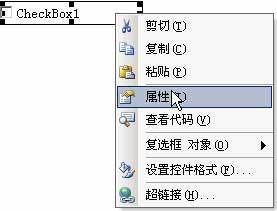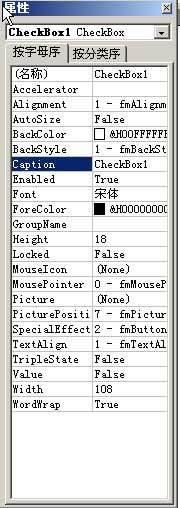在Word文档中输入方框中打对勾的几种方法
来源: 最后更新:24-09-08 12:18:32
-
在Word文档中输入方框中打对勾的几种方法
1、做好一个方框+对勾的图片,在需要的地方插入图片。其实这是最笨的办法;
这是一张已经做好的图片:

2、点击“插入>特殊符号”,找到“对勾”,确定。然后在文中选中对勾,点击“中文版式>带圈字符”,并选择方形圈,搞定!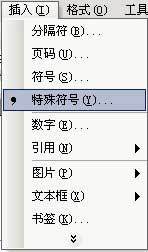
图1
图2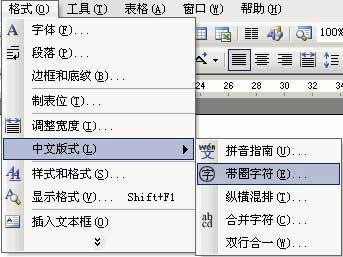
图3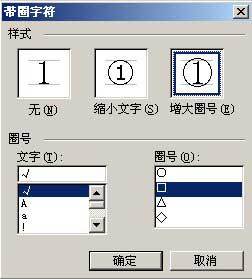
图43、在Word中输入大写字母“R”,选中它,更换字体为Wingdings 2,发现什么啦?简直是奇迹,网友的力量太强大了!

4、使用控件。点击菜单“视图>工具栏>控件工具箱”,调出工具箱(图6)。在控件工具箱面板,看到那个带对勾的方框了吗?对就是那个,毫不犹豫地点下去吧!点击之后,在文本编辑区域生成图如7所示复选框,右击调出菜单,修改其属性。通过属性修改面板,修改其Caption(名称)就可以了。当然,如果有更高级需要,可以修改其他参数。修改完毕后,关闭属性面板,推出编辑模式(点击空间工具箱面板最上角按钮),就可以随时给方框打勾了(点击则打上,再点便取消)。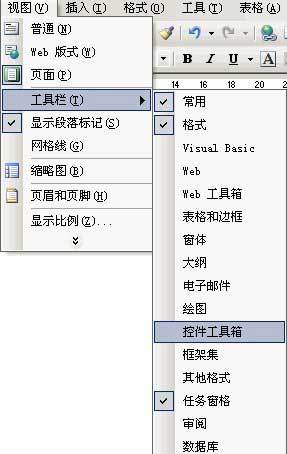
图5
图6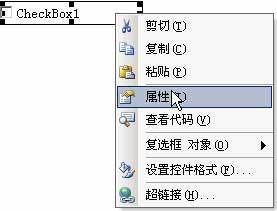
图7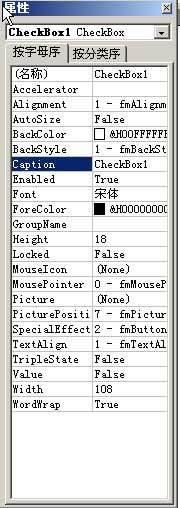
图8免责声明:本文系转载,版权归原作者所有;旨在传递信息,其原创性以及文中陈述文字和内容未经本站证实。
帮同学化妆最高日入近千 帮学生化妆帮同学化妆最高日入近千?浙江大二女生冲上热搜,彩妆,妆容,模特,王
2023吉林省紧缺急需职业工种目录政策解读 2024张杰上海演唱会启东直通车专线时间+票价 马龙谢幕,孙颖莎显示统治力,林诗栋紧追王楚钦,国乒新奥运周期竞争已启动 全世界都被吓了一跳 全世界都被吓了一跳是什么歌热门标签
热门文章
-
miui13怎么连拍 MIUI十二怎么连拍 25-02-25
-
miui13怎么开启dc调光 miui10有dc调光吗 25-02-25
-
华为pockets怎么设置微信美颜 华为微信美颜设置方法 25-02-25
-
华为pockets怎么静音 25-02-21
-
华为mate50pro锁屏步数怎么开启(华为mate10锁屏步数怎么设置) 25-02-21
-
华为pockets怎么取消小艺建议(华为如何取消小艺建议) 25-02-18
-
红米note12探索版支持双频GPS吗(红米note9pro支持wifi6双频gps吗) 25-02-14
-
红米note12探索版送耳机吗 红米note9pro赠送耳机吗 25-02-14
-
苹果14plus怎么设置日历显示节假日 苹果ios14日历怎么显示节假日 25-02-07
-
ios16怎么设置导航键 iphone11如何设置导航键 25-02-04